Reklaam
E-post rämpspost on piisavalt halb Kuidas sai Interneti rämpspost oma nime? Loe rohkem . Kuid nüüd pöörduvad rämpspostitajad kalendrikutsete poole, et reklaamida oma tooteid võltsürituste kutsete abil. iCloudi kasutajad on viimasel ajal praktikas tohutult suurenenud ning enamikul Maci ja iOS-i kasutajatel on Apple'i kalender vaikimisi lubatud.
Nende võltssündmuste teated kuvatakse kõigis iCloudi toega seadmetes. Ärge klõpsake sündmuse kutsel lihtsalt nuppu „Keeldu” - kalendri rämpspostiga tegelemiseks on õige ja vale viis.
Kust see tuli?
ICloudi kasutajatele suunatud kalendrirämpsu viimane laine tuli Hiinast, üritades võltsseid Ray-Ban ja Oakley päikeseprille nihutada 2016. aasta musta reede nädalavahetusel. Ehkki Apple saab piirata seda, kui sageli saab kalendrikutsed üleujutuse tuvastamise abil teha, kui rämpspostisaatja loob palju kontosid, suudavad nad sellest piirangust mööda minna.
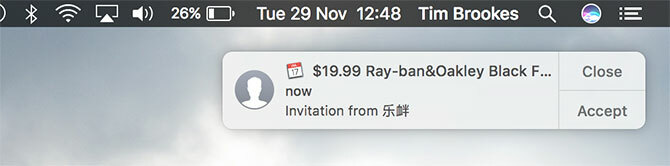
Sellepärast saate kutseid juhuslikult loodud nimedelt, näiteks “bdrtrvn”, kuid on tõenäoline, et ka paljud neist taotlustest tulid erinevatelt IP-aadressidelt, et Apple'i rämpsposti tuvastamist veelgi lollitada. Apple väidab uhkusega, et nemad
krüpteerige peaaegu kogu teave iCloudis talletatud, kuid see tähendab, et nad ei saa seda teha loe oma kalendriteavet.Seega pole rämpsposti tuvastamine tavalise mustri tuvastamise abil, mida kasutab e-posti rämpsposti filtrid 4 parimat tasuta spämmi blokeerijat, mis tegelikult töötavad Loe rohkem . Te ei saa skaneerida ainult kalendreid konkreetse fraasi kasutavate kutsete jaoks, seetõttu on soovimatute taotluste eemaldamine raskem. Ainult teadaolevatele kasutajatele mõeldud kalendrikutsete lukustamine lükkaks sisuliselt sisse sellise funktsiooni, millest paljud loodavad äri, ajakirjanduse ja isegi ürituste korraldamisel koos hästi korraldatud pere ja sõpradega.
Kustutage rämpspost õigesti
Rikkuvast kutsest vabanemiseks on mitu võimalust, kuid tuleb meeles pidada ühte olulist asja: kui keeldute kutsest lihtsalt, klõpsates Keelduge, saadate rämpspostitajale teatise, milles teatatakse, et olete tegelik inimene ja teie e-posti aadress on kehtiv. See on väärtuslik teave neile, kes sihivad pimesi nii palju e-posti aadresse kui võimalik, ja avab tulevikus potentsiaalselt rohkem rämpsposti.
Kustuta iPhone'i kaudu:
- Ava Kalender rakenduse ja koputage Kalendrid lehe allosas.
- Koputage Redigeeri kerige vasakus ülanurgas alla jaotiseni „iCloud” ja koputage Lisa kalender.
- Helistage oma uuele kalendrile rämpspostiks või muuks selliseks (nimi ei oma tegelikult tähtsust, kustutate selle ikkagi) ja klõpsake nuppu Tehtud, siis Valmis jälle.
- Kalendri põhiekraanil tabas Postkast paremas alanurgas.
- Puudutage sündmuse nime (kuid ärge klõpsake nuppu Nõustu, võib-olla või Keeldu) ja seejärel koputage Kalender.
- Valige kolmandas etapis loodud kalender „Rämpspost” ja klõpsake siis nuppu Valmis ja korrake kõigi muude taotluste korral.
- Minge tagasi kalendri põhiekraanile ja klõpsake nuppu Kalendrid jälle allosas, millele järgneb Redigeeri.
- Valige loodud kalender „Rämpspost”, kerige lehe lõpuni ja klõpsake nuppu Kustuta kalender. Kui kuvatakse viip, valige „Kustuta ja ära teata”.
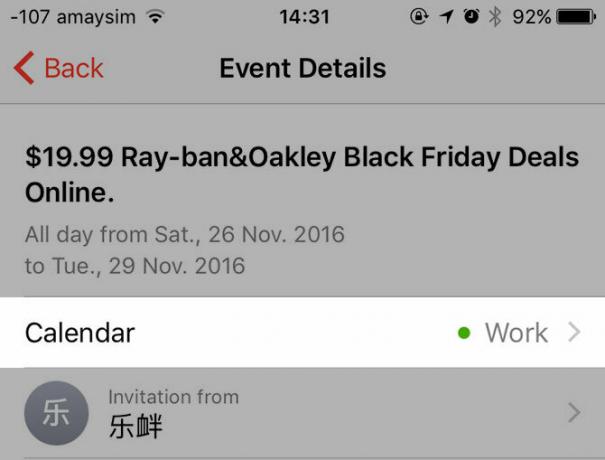
Kustuta Maci kalendri kaudu:
- Käivitage Mac Kalender rakendus ja suundu Fail> Uus kalender.
- Pange sellele nimi, näiteks „Rämpspost” või midagi muud sarnast. Veenduge, et teised iCloudi kalendrid oleksid nähtavad, märkides nende nime kõrval ruutu.
- Leidke oma kalendrist võltsitud rämpsposti kutsed (need ilmuvad helehallina ja katkendliku kontuuriga), topeltklõps ja määrake need üleval paremas ülanurgas asuva värvilise ruuduga äsja tehtud kausta „Rämpspost”.
- Seejärel korrake kõiki saadud võltsündmuste kutseid paremklõps (või kahe sõrmega klõpsamine) kalendris „Rämpspost” ja klõpsake nuppu Kustuta. Kui kuvatakse viip, valige „Kustuta ja ära teata”.
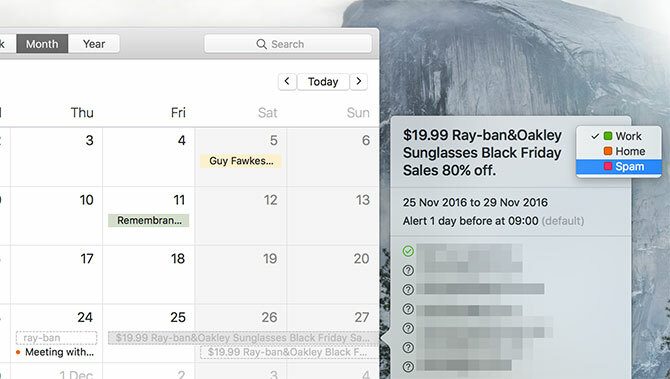
Kustuta iCloud.com kaudu:
Märge: Olen lugenud, et sama kalendri lülitamise ja kustutamise trikki saab teha ka saidil iCloud.com. Kuid tundub, et mul pole sündmuste liikumist rämpsposti kalendrisse. See võib olla iCloudi ajutine probleem või võib see lihtsalt veebiliidese kaudu mitte töötada. Kui soovite proovida, peaks see toimima järgmiselt.
- Suunake iCloud.com ja logige sisse mõjutatud Apple ID abil.
- Valige Kalender siis klõpsake nuppu käik ikooni ja valige Uus kalender.
- Pange oma kalendrile nimi nagu „Rämpspost” ja veenduge, et teie muud iCloudi kalendrid oleksid nähtavad, märkides nende nime kõrval ruutu.
- Leidke võltsitud rämpsposti kutsed, topeltklõps seejärel kasutage paremas ülanurgas asuvat värvilist kasti, et määrata need äsja loodud kausta „Rämpspost”.
- Korrake seda veel võltsitud sündmuste korral, seejärel lööge Redigeeri millele järgneb punane ikoon mis kuvatakse teie loodud kalendri „Rämpspost” kõrval.
- Valige Kustuta ja kui kuvatakse viip, klõpsake nuppu „Kustuta ja ära teata”.
Lülitage iCloudi kalender välja
Kui te ei kasuta üldse oma iCloudi kalendrit (võib-olla olete meeldib Google'i kalendrile 9 Google'i kalendri funktsiooni, mida peaksite kasutamaGoogle'i kalendril on varrukast rohkem nippe, kui võite arvata. Meie näpunäited aitavad teil üritusi korraldada ja vähendavad kalendri haldamiseks kuluvat aega. Loe rohkem või üks neist fantastilistest asendajatest 5 parimat Mac-kalendrirakendust ja lisandmoodulitSeal on palju suurepäraseid kolmanda osapoole rakendusi, mis sobivad teie Maci kalendrirakendusele asendajana või lisandmoodulitena järgmisele tasemele viimiseks. Siin on meie lemmikud. Loe rohkem ), siis saate selle kõigis oma seadmetes keelata. See jääb endiselt taustal seisma, kuid te ei kuule sellest midagi.
ICloudi kalendri keelamine iPhone'is: Suunake Seadistused> iCloud ja lülita Kalender ära.
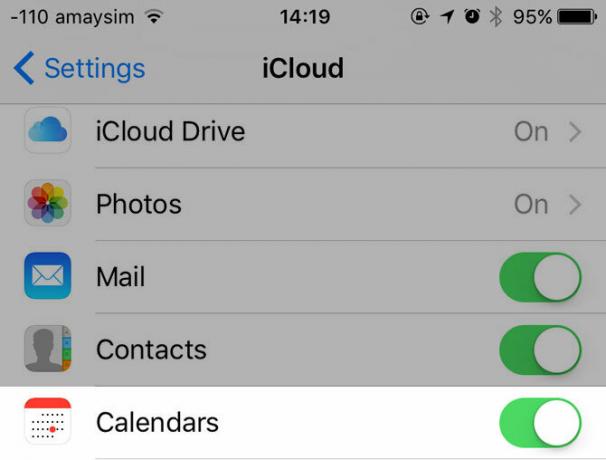
ICloudi kalendri keelamine macOS-is: Suunake Süsteemi eelistused> iCloud ja tühjendage ruut valiku kõrval Kalender.
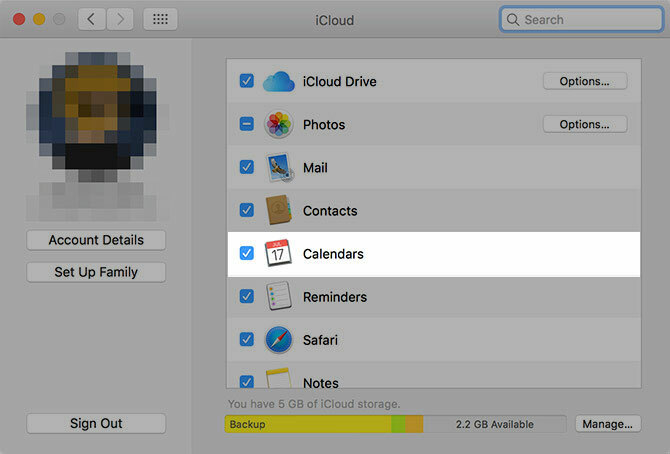
Hoidke tulevikus rämpsposti kutsed ära
Saate ikkagi takistada rämpsposti kutsete jõudmist teie juurde, kui hoiate iCloudi lubatud. Vali nende asemel e-kirjad. Interneti rämpsposti filtril on veel üks eelis ja saate sõnumi postkastist lihtsalt kustutada, ilma et peaksite ülalkirjeldatud viisil tagasi lükkama.
Võtke lihtsalt arvesse, et kui olete selle kasuks otsustanud, ei saa te seda enam mis tahes kutsetega kalendrirakenduste kaudu - peate aktsepteerima kõiki meilisõnumeid, sealhulgas seaduslikke. Kui te funktsioonile ei usalda, ei pruugi see olla nii suur asi.
Keela iCloudi kalendrikutsed:
- Suunake iCloud.com veebibrauserist ja logige sisse oma Apple ID-ga.
- Kliki Kalenderklõpsake nuppu käik vasakus alanurgas olev ikoon ja valige Eelistused.
- Sisse Täpsemad vahekaart vahetage „Vastu sündmuse kutseid kui:” väärtuseks E-post aadressile ja klõpsake nuppu Salvesta.
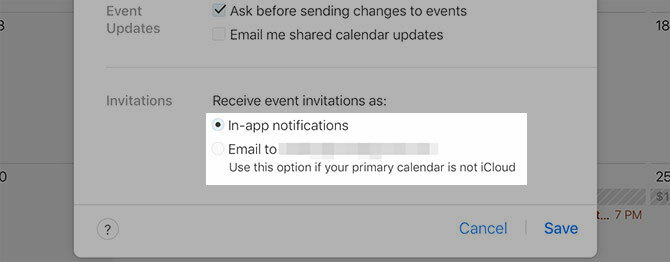
See pole ainult iCloud
Sündmuste rämpspost pole midagi uut ja see pole mõjutatud mitte ainult iCloud. Google'i kalender, kõige populaarsem valik sündmuste jagamiseks ja korraldamiseks 12 produktiivset ideed jagatud Google'i kalendri jaoksGoogle'i kalender on fenomenaalne produktiivsuse tööriist. Need 12 ideed peaksid andma teile inspiratsiooni, et hakata Google Kalendri osas loovalt mõtlema. Loe rohkem , kannatab ka rämpsposti saatjate käes. ICloudi rämpsposti hiljutine levimus näib viitavat probleemi süvenemisele, seega on huvitav näha, kuidas Apple probleemile reageerib.
Kas olete kalendri rämpsposti saanud iCloudi või mõne muu pakkuja kaudu? Kuidas te sellega hakkama saite? Andke meile teada, kui teile on allpool esitatud kommentaarid mõjutatud.
Tim on vabakutseline kirjanik, kes elab Austraalias Melbournes. Teda saab jälgida Twitteris.


